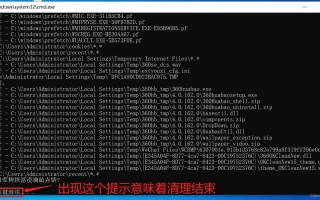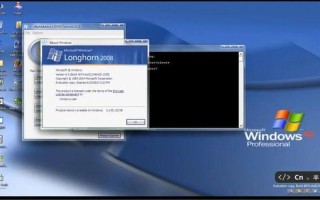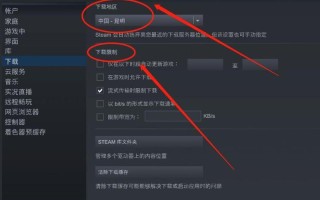任务栏是Windows操作系统中不可或缺的一部分,它不仅承载着启动菜单和常用应用程序的快捷方式,还显示着系统通知和时间。对于许多用户来说,任务栏的位置直接影响到使用体验。尤其是在Windows 11中,默认的任务栏居中设计引发了不少用户的讨论与不满。如何更改电脑任务栏的位置,成为了一个热门话题。本文将详细探讨这一主题,帮助读者了解如何根据自己的需求调整任务栏的位置。
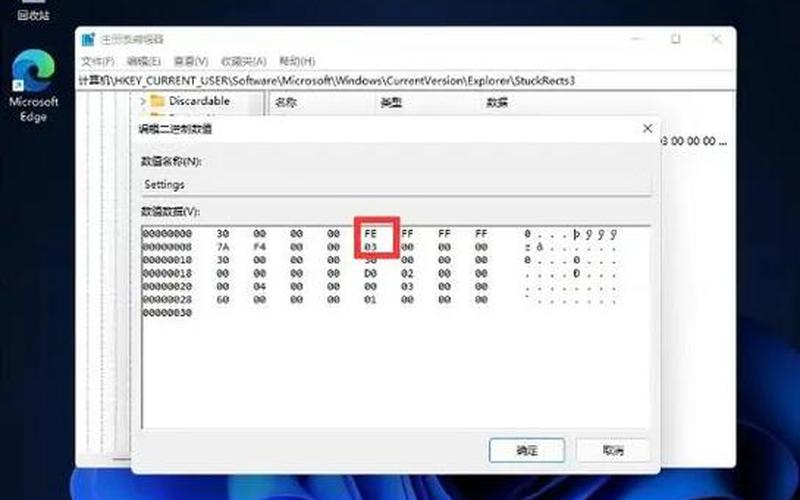
任务栏位置的基本概念
任务栏位置的设置可以极大地影响用户的工作效率和使用习惯。在Windows 10及之前版本中,用户可以轻松地将任务栏移动到屏幕的任意边缘。在Windows 11中,虽然默认情况下任务栏居中显示,但仍然有 *** 可以将其移动到屏幕的顶部、左侧或右侧。了解这些设置不仅能提升个人使用的舒适度,也能帮助用户更好地组织桌面环境。
在Windows 11中,用户可以通过几种不同的 *** 来调整任务栏的位置。首先是通过系统设置进行简单调整,其次是通过注册表进行更深层次的自定义。这些 *** 各有优缺点,适合不同需求的用户。接下来,我们将逐一探讨这些 *** ,以帮助读者找到最适合自己的解决方案。
通过系统设置更改任务栏位置
在Windows 11中,最简单的 *** 是通过系统设置来调整任务栏的位置。用户只需右键单击任务栏空白处,选择“任务栏设置”,然后在“任务栏行为”部分找到“任务栏对齐方式”选项。这里可以选择将任务栏图标从居中改为靠左,这样就能让用户感受到更熟悉的操作界面。
用户还可以选择隐藏任务栏,以便在不需要时节省屏幕空间。在同样的设置界面中,勾选“自动隐藏任务栏”选项即可实现这一功能。这种方式特别适合那些需要更大化使用屏幕空间的用户,比如进行图形设计或视频编辑时。
使用注册表进行高级设置
对于那些希望进行更高级自定义的用户,可以通过注册表编辑器来改变任务栏的位置。需要按下Windows + R键打开运行窗口,输入“regedit”并回车进入注册表编辑器。在注册表中导航到路径:HKEY_CURRENT_USER\Software\Microsoft\Windows\CurrentVersion\Explorer\StuckRects3。
在该路径下,找到名为“Settings”的项,并双击打开。在弹出的窗口中,可以看到一系列数字,这些数字代表了不同的位置选项:00为左侧,01为顶部,02为右侧,03为底部。根据需要修改这些值后,关闭注册表编辑器,并重启Windows资源管理器以应用更改。这种 *** 虽然复杂,但能提供更大的灵活性与控制权。
第三方工具的使用
除了系统自带的 *** 外,还有一些第三方工具可以帮助用户更轻松地管理和定制任务栏。例如,“ExplorerPatcher”是一款流行的工具,可以让Windows 11恢复到更接近Windows 10的经典风格,包括任务栏的位置和对齐方式等。这些工具通常提供更直观的界面,使得修改过程更加简单易懂。
使用第三方工具时,需要注意的是,这些工具可能会影响系统稳定性,因此在安装前更好查看相关评价和反馈。在使用这些工具之前,请确保备份重要数据,以防意外情况发生。
相关内容的知识扩展:
在深入了解如何更改电脑任务栏位置之后,我们可以扩展一些相关知识,以便更全面地掌握这一主题。
了解不同版本Windows的差异是非常重要的。Windows 10与Windows 11在任务栏功能上有显著区别。例如,在Windows 10中,用户可以直接拖动任务栏到屏幕任意边缘,而在Windows 11中则需要通过设置或注册表进行调整。这种变化可能会影响习惯于旧版操作系统的用户,因此了解这些差异有助于平滑过渡。
探索其他自定义选项也很有意义。除了位置调整外,用户还可以自定义任务栏图标、颜色及透明度等。例如,通过设置中的个性化选项,可以选择不同主题和颜色,使得桌面环境更加符合个人审美。一些工具还允许用户改变图标大小和排列方式,以便于快速访问常用应用程序。
关注系统更新与安全性也是不可忽视的一环。在使用注册表或第三方工具进行自定义时,要确保操作系统是最新版本,以避免因安全漏洞而导致的数据丢失或系统崩溃。在下载第三方软件时,应选择信誉良好的来源,以降低安全风险。
通过以上几个方面的扩展,我们能够更加全面地理解如何有效管理和定制电脑中的任务栏,提高工作效率与使用体验。